FS22 GPS: Mod de direção de orientação

FS22 GPS: Mod de direção de orientação
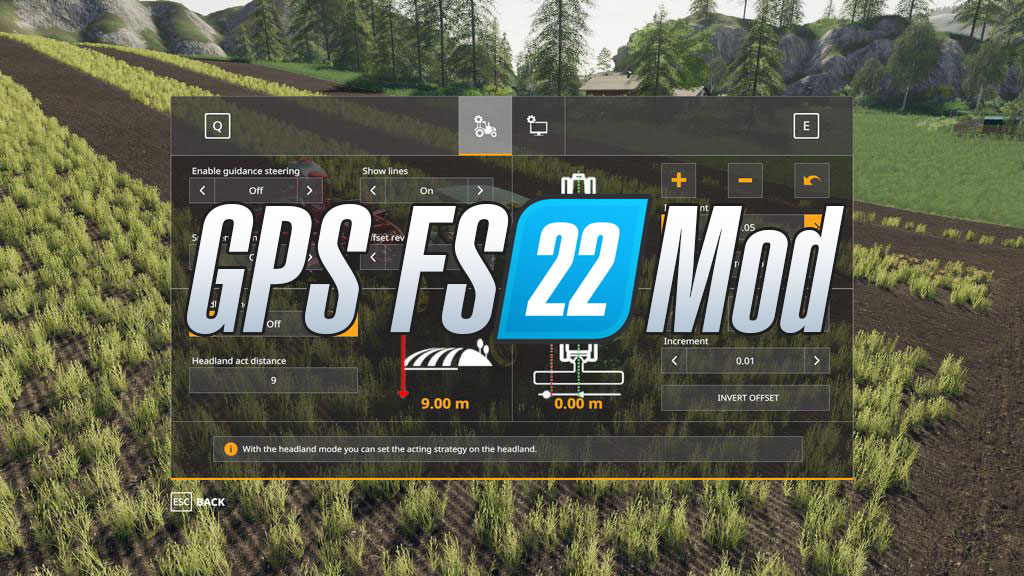
FS22 GPS: Mod de direção de orientação
Há um mod que você provavelmente já ouviu falar antes se você já jogou Farming Simulator 22. Não é outro senão o mod GPS – alguns jogadores experientes realmente acreditam que sem esse mod, o jogo não seria tão bom quanto é com ele.
Então, naturalmente, faz sentido que os jogadores já estejam perguntando sobre este mod e se ele estará na versão mais recente dos mods FS22 . Não há anúncio de que o GPS fará parte do jogo base do Farming Simulator 22.
O que é GPS Mod
O Guidance Steering permite que você use diferentes métodos para criar trilhas. O método do ponto AB requer que você configure dois pontos (A e B) para calcular o ângulo de direção. O método A+heading simplifica esta configuração apenas forçando você a inserir o ângulo de direção desejado.
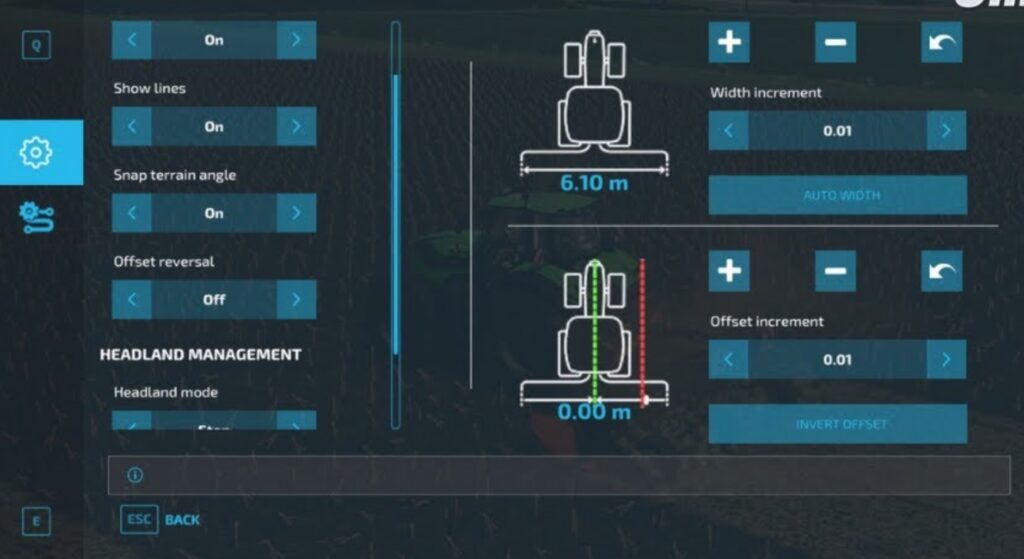
No entanto, também sabemos por Upsidedown – um modder bastante famoso – que ele está atualmente trabalhando em Gado e Culturas. Isso significa que ele está ocupado com outra coisa e o mod GPS pode não fazer parte do Farming Simulator 22.
Parece que a única maneira de o GPS se tornar parte do jogo FS22 é alguém decidir fazê-lo desde o início. Além disso, estamos confiantes de que haverá tentativas de simplesmente adaptar este mod ao novo Farming Simulator 22. Nesse caso,
Upsidedown terá que aprovar este novo mod, o que acreditamos ser bastante improvável de acontecer. Mas você nunca sabe o que pode acontecer – o GPS é um mod atraente de se ter, então pode ser benéfico aprová-lo!
Como habilitar a direção de orientação (GPS)
Você precisa fazer isso antes de poder entrar no menu:
- Habilitar Direção de Orientação: ALT + C esquerdo
- Mostrar orientação Menu de direção: esquerda CTRL + S
Como instalar o FS22 GPS Mod:
Windows: Copie o FS22_guidanceSteering_<version>.zip para seu My Games\FarmingSimulator2022\mods diretório.
Se você baixou o mod aqui, você só precisa mover o arquivo ZIP para sua pasta de mods.
Comprando GPS para veículo
Para começar a usar o GPS, primeiro você precisa comprá-lo. Compre um veículo novo e adicione a configuração do GPS ou dirija seu veículo atual até a loja e configure-o lá.
Por que a direção de orientação está desabilitada?
Quando você compra a configuração GPS pela primeira vez, a Direção de Orientação é desativada. Para ativar e desativar a Direção de Orientação, pressione alt + c
Como usar o GPS Mod
Isso mesmo, finalmente temos uma opção de GPS no Farming Simulator 22! Agora, este não é o GPS real, este é o Mod Vehicle Control Addon (VCA) que tem um GPS simples integrado!
Configurando a linha de orientação
AB Linha reta
O modo AB requer dois pontos (AB) para calcular o ângulo para gerar a linha.
Certifique-se de que você selecionou o método no menu!
- Dirija até o local onde deseja configurar suas linhas.
- Clique
alt + Euma vez (ou use o menu) para redefinir a criação do AB. - Pressione
alt + Emais uma vez (ou use o menu) para definir o ponto A. - Clique
alt + Emais uma vez (ou use o menu) para definir o ponto B que criará a trilha.
A+Linha de título
O modo A+Heading requer apenas um ponto A e um ângulo cardinal para gerar a linha.
Certifique-se de que você selecionou o método no menu!
- Dirija até o local onde deseja configurar suas linhas.
- Pressione
alt + Euma vez (ou use o menu) para redefinir a criação do A+Heading. - Pressione
alt + Emais uma vez (ou use o menu) para definir o ponto A. - Digite o ângulo cardinal desejado (em graus).
- Aperte o botão ‘Set Cardinal’ para criar a linha.
Largura automática
Pressione alt + R (ou use o menu) para detectar a largura do seu veículo. Desdobre e abaixe o veículo para obter os melhores resultados.
Aumentar/diminuir largura
Pressione alt + plus e alt + minus para alterar a largura manualmente. No menu, você pode definir a largura do incremento para acelerar o processo.
Linha de deslocamento
No menu você pode definir a linha de deslocamento. Se o deslocamento não for 0, uma linha vermelha aparecerá. Use a caixa de seleção de largura de incremento (aquela na parte superior) para definir o incremento e clique no botão Increment offset para deslocar sua linha. Se você definir o incremento como negativo, o deslocamento será invertido.
Mudança de faixa
Pressione alt + page up e alt + page down para deslocar a trilha para a esquerda e para a direita. Se você segurar a tecla, a mudança da trilha será acelerada.
Realinhar a trilha
Pressione alt + home para realinhar a pista com o veículo.
Girar trilha
Entre no menu de estratégia e pressione o botão de 90 graus para girar a faixa atual.
Ajuste de ângulo de terreno
Se você não for capaz de criar linhas retas você mesmo, você pode habilitar o angle snapping no menu. Isso alinhará as linhas AB com o terreno.
Alternar direção de orientação
Depois que uma trilha for criada, pressione Alt + X para alternar a direção.
Controle de cabeceira
Você pode definir o modo de cabeceira atual para alterar a interação com a cabeceira.
Quando você ativa o modo de parada, o veículo irá parar na distância de interação definida. Quando você ativa o modo desligado, o veículo só irá avisá-lo na distância de interação definida.
Armazene e carregue trilhas
Também é possível armazenar as trilhas e recarregá-las. Abra a segunda página no menu para fazer isso. Esta também é uma maneira fácil de compartilhar dados de trilhas entre outros jogadores no modo multijogador.
Revisão do Mod GPS de Direção de Orientação
Direção de orientação – GPS V2.0 (PC/MAC) – DE
Tutorial de GPS (Direção de Orientação) – TI
Créditos:
O que são mods ? Mods são alterações que os desenvolvedores permitem que sejam feitas no jogo, geralmente são fornecidas ferramentas e meios para a comunidade poder criar e fazer novos conteúdos para o jogo, até porque todos sabem que 90% dos jogos do gênero simuladores só sobrevivem vários anos por conta dos mods que sempre trazem uma nova dinâmica ao jogo, recomendamos que compre o jogo original da Steam para ter uma melhor compatibilidade com os mods e também apoiar o serviço dos desenvolvedores.
Requisitos Mínimos para rodar Farming Simulator 22:
- Requer um sistema operativo e processador de 64 bits
- Sistema Operativo: Windows 10 Home (x64)
- Processador: Intel Core i5-3330 or AMD FX-8320 or better
- Memória: 8 GB de RAM
- Placa gráfica: GeForce GTX 660 or AMD Radeon R7 265 or better (min 2GB VRAM)
- DirectX: Versão 11
- Rede: Ligação à Internet de banda larga
- Espaço no disco: Requer 35 GB de espaço livre
Requisitos Recomendados para Rodar Farming Simulator 22:
- Requer um sistema operativo e processador de 64 bits
- Sistema Operativo: Windows 10 Home (x64)
- Processador: Intel Core i5-5675C or AMD Ryzen 5 1600 or better
- Memória: 8 GB de RAM
- Placa gráfica: GeForce GTX 1060 or Radeon RX 570 or better (min 6GB VRAM)
- DirectX: Versão 11
- Rede: Ligação à Internet de banda larga
- Espaço no disco: Requer 35 GB de espaço livre








